笔记本显示栏怎么调整 怎样改变电脑下面的任务栏大小
更新时间:2023-09-27 13:45:12作者:xtang
笔记本显示栏怎么调整,在使用笔记本电脑时,我们常常会遇到一些显示栏的问题,如何调整显示栏的大小成为了我们关注的焦点,同时我们也希望能够改变电脑下面的任务栏大小,以便更好地适应我们的使用习惯和工作需求。要如何调整笔记本电脑的显示栏和任务栏大小呢?接下来我们将一一探讨这些问题,为您提供解决方案。
步骤如下:
1.直接调节大小
如没有锁定任务栏,可在电脑底部直接调整任务栏大小。
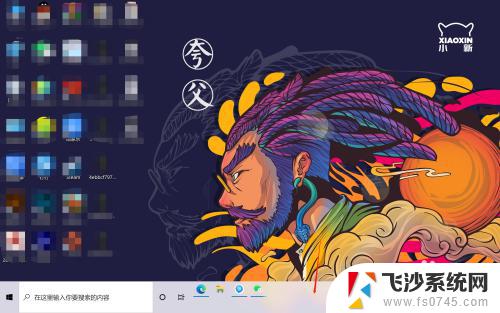
2.
进入个性化
如锁定任务栏,则右击鼠标,找到个性化点击进入。
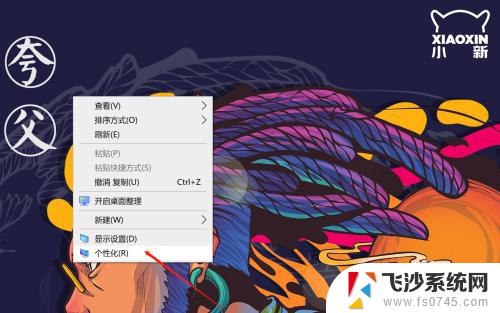
3.进入任务栏
进入个性化之后,在页面下方找到任务栏点击进入。
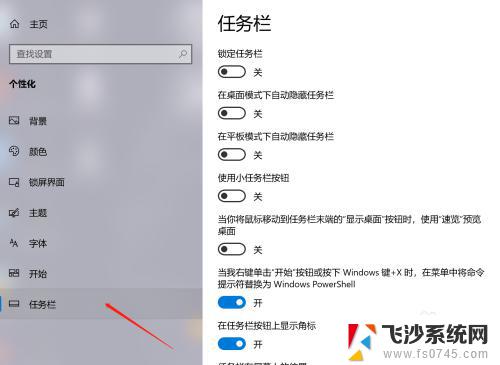
4.关闭锁定任务栏
进入任务栏之后,在任务栏页面最上方找到“锁定任务栏”进行关闭。
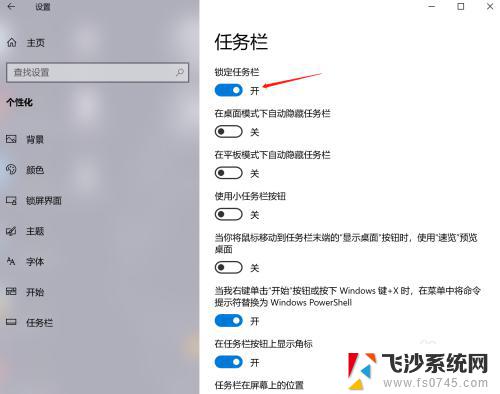
5.调节任务栏大小
关闭锁定任务栏之后,即可在电脑底部根据需求自由调节任务栏的大小。
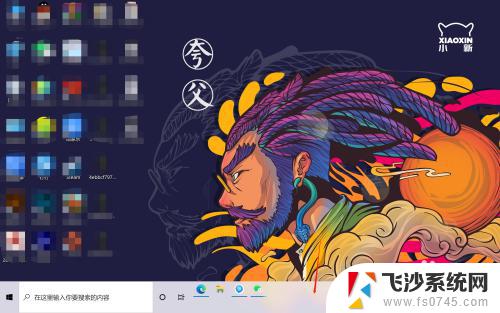
以上是笔记本电脑显示栏如何调整的全部内容,如果您遇到相同的问题,请参考本文的方法进行处理,希望这些方法能对您有所帮助。
笔记本显示栏怎么调整 怎样改变电脑下面的任务栏大小相关教程
-
 联想任务栏 联想笔记本任务栏位置和大小调整教程
联想任务栏 联想笔记本任务栏位置和大小调整教程2024-01-17
-
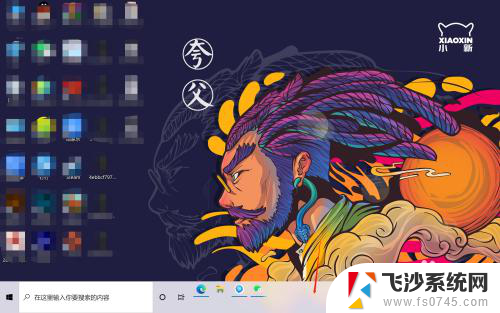 电脑最下面任务栏怎么调整大小 电脑任务栏大小如何调整
电脑最下面任务栏怎么调整大小 电脑任务栏大小如何调整2024-08-20
-
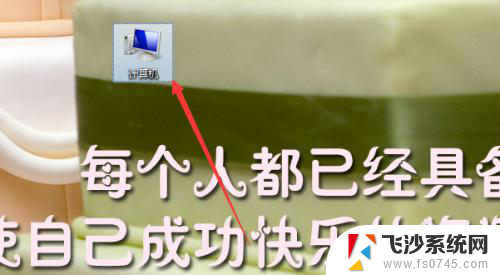 电脑任务栏怎么调整位置 如何改变电脑任务栏显示位置
电脑任务栏怎么调整位置 如何改变电脑任务栏显示位置2024-06-24
-
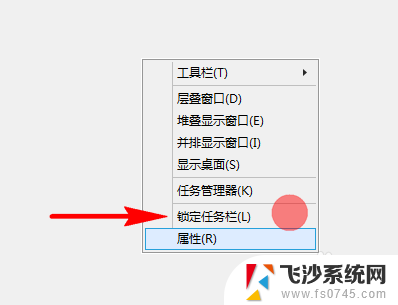 电脑任务栏怎么恢复正常大小 电脑任务栏变得很宽很大怎么办
电脑任务栏怎么恢复正常大小 电脑任务栏变得很宽很大怎么办2024-01-15
- 如何将电脑的任务栏弄到下面 怎样把任务栏固定在电脑下面
- 电脑显示下面的菜单栏不见了 电脑桌面下面任务栏不见了怎么办
- 如何改变电脑显示屏大小 电脑显示屏大小如何调整
- 打开的程序不在任务栏显示怎么办 怎样让已打开的程序在任务栏上显示出来
- wps如何调整工具栏上面的字体大小 wps工具栏上的字体大小怎样调整
- wps任务栏在哪能找到显示段落标记的选项 怎样在wps任务栏上找到段落标记的显示选项
- windows电脑如何复制粘贴 笔记本电脑复制文件的方法
- window 企业版 Windows 10各版本功能区别
- windows pdf 笔记 自由笔记APP的笔记怎样导入PDF
- windows是如何开启电脑高性能? 电脑开启高性能模式的步骤
- windous怎么分屏 电脑屏幕分屏操作步骤
- windows字体全部显示黑体 文字黑色背景怎么设置
电脑教程推荐
- 1 windows字体全部显示黑体 文字黑色背景怎么设置
- 2 苹果装了windows如何进去bois 怎么在开机时进入BIOS系统
- 3 window联不上网 笔记本无法连接无线网络怎么办
- 4 如何关闭检查windows更新 笔记本电脑如何关闭自动更新程序
- 5 windowsx怎么设置开机密码 笔记本电脑开机密码设置方法
- 6 windows七笔记本电脑动不了怎么办 笔记本无法启动黑屏怎么办
- 7 win0默认游览器 电脑默认浏览器设置方法
- 8 win0忘记密码 笔记本电脑登录密码忘记怎么办
- 9 thinkpad在bios里设置电池 笔记本BIOS中自带电池校正功能使用方法
- 10 windowsserver文件服务器搭建 Windows Server 2012搭建网络文件服务器步骤